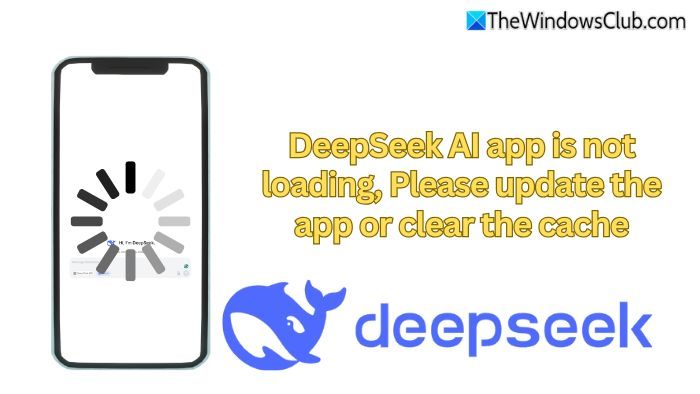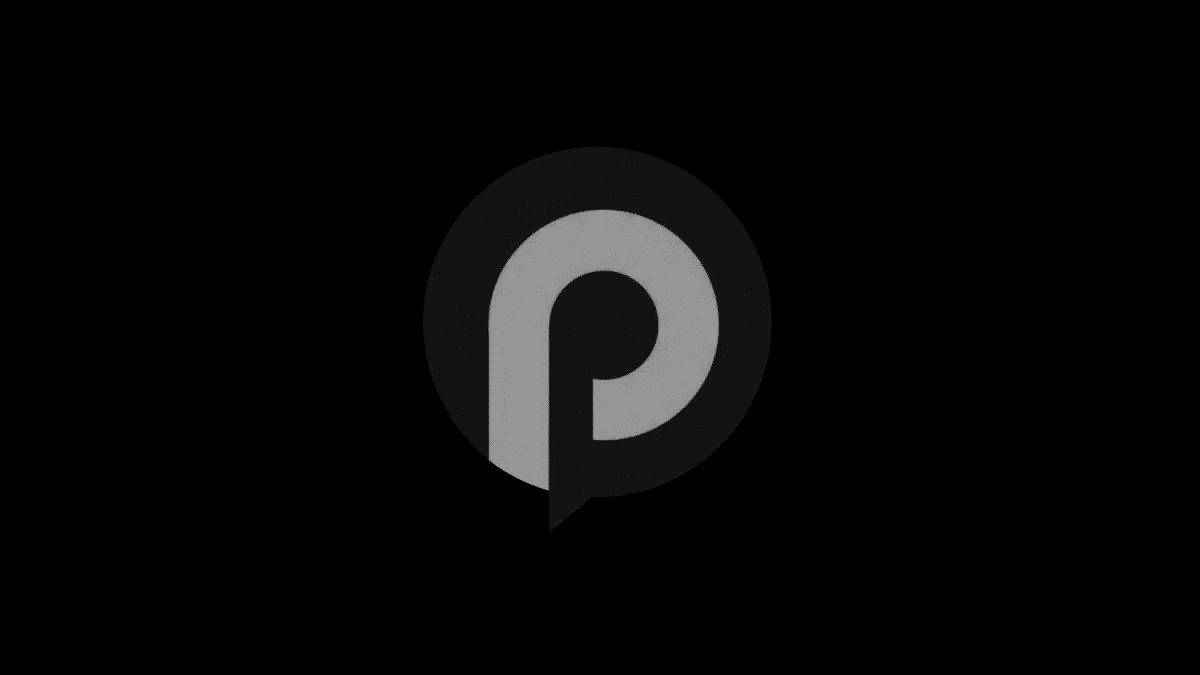Jeśli chceszWyłącz menedżer serwerów podczas startupuW systemie Windows Server ten przewodnik krok po kroku będzie przydatny. Istnieje wiele metod, które możesz przestrzegać lub zapobiec otwarciu menedżera serwera w logowaniu lub uruchamianiu na systemie Windows Server 2022/2025.
Jak wyłączyć menedżer serwerów na uruchomieniu na systemie Windows Server
Aby wyłączyć menedżer serwerów na uruchomieniu na systemie Windows Server, postępuj zgodnie z tymi metodami:
- Korzystanie z opcji Server Manager
- Za pomocą harmonogramu zadań
- Korzystanie z lokalnej edytora zasad grupy
Aby dowiedzieć się więcej o tych metodach, kontynuuj czytanie.
1] Korzystanie z opcji Server Manager
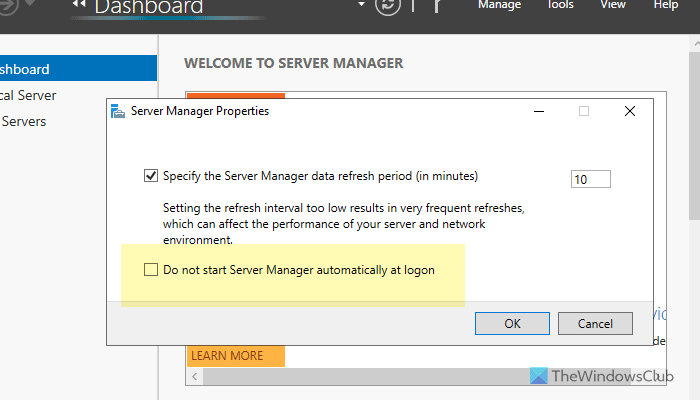
Aby wyłączyć menedżer serwera w uruchomieniu za pomocą Server Manager, wykonaj następujące kroki:
- Otwórz menedżer serwera na swoim komputerze.
- KliknijZarządzaći wybierzWłaściwości menedżera serweraopcja.
- ZaznaczNie uruchamiaj menedżera serwera automatycznie w logowaniupole wyboru.
- KliknijOKprzycisk.
Jeśli chcesz włączyć menedżera serwera w logon, otwórz ten sam kreator i usuń kleszcz z odpowiedniego pola wyboru przed kliknięciem przycisku OK.
2] Korzystanie z harmonogramu zadań
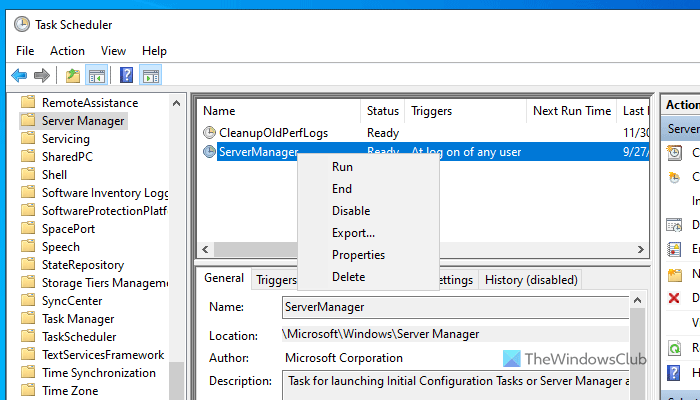
Aby powstrzymać menedżera serwera przed otwieraniem na logon na systemie Windows Server za pomocą harmonogramu zadań, wykonaj następujące kroki:
- Wyszukaj „Planowanie zadań” w polu wyszukiwania paska zadań.
- Kliknij indywidualny wynik wyszukiwania.
- RozwińBiblioteka planowania zadań.
- Idź doMicrosoft> Windows> Server Manager.
- Kliknij prawym przyciskiem myszyServerManagerzadanie i wybierzWyłączyćopcja.
Jeśli chcesz ponownie otworzyć menedżera serwera podczas logowania, musisz włączyć zadanie. Aby to zrobić, otwórz harmonogram zadań na komputerze i przejdź do tej samej ścieżki, jak wspomniano powyżej. Następnie kliknij prawym przyciskiem myszy to samo zadanie i wybierzWłączaćopcja.
3] Korzystanie z lokalnego edytora zasad grupy
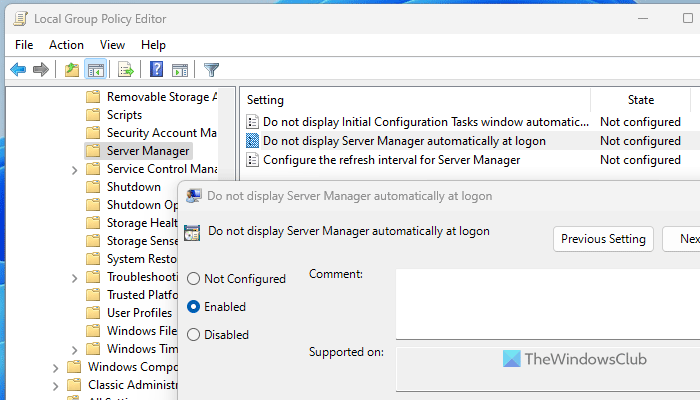
Aby wyłączyć menedżer serwera w logowaniu Windows Server za pomocą zasad grupy, wykonaj następujące kroki:
- Naciśnij Win+R, aby otworzyć wiersz biegu.
- Wpisz gpedit.msc i naciśnij przycisk Enter.
- Przejść doKonfiguracja komputera> Szablony administracyjne> System> Menedżer serwerów.
- Kliknij dwukrotnieNie wyświetlaj menedżera serwera automatycznie w logowaniuustawienie.
- WybierzWłączonyopcja.
- KliknijOKprzycisk.
Jeśli jednak chcesz przywrócić zmianę, musisz otworzyć to samo ustawienie w lokalnym edytorze zasad grupy i wybraćNie skonfigurowaneopcja.
To wszystko! Mam nadzieję, że te metody ci pomogły.
Czytać:
Jak wyłączyć menedżer serwerów startupowych?
Aby wyłączyć menedżer serwera Startup, postępuj zgodnie z jakąkolwiek powyższymi metodami. Możesz jednak otworzyć menedżera serwera i kliknąćZarządzaćopcja. Następnie kliknijWłaściwości menedżera serwerai zaznaczNie uruchamiaj menedżera serwera automatycznie w logowaniupole wyboru. Na koniec kliknijOKprzycisk.
Jak wyłączyć elementy uruchamiania w systemie Windows Server?
Aby wyłączyć elementy uruchamiania w systemie Windows Server, otwórz eksplorator plików i przejdź na tę ścieżkę:C:\ProgramData\Microsoft\Windows\Start Menu\Programs\StartUp. Tutaj możesz znaleźć wszystkie aplikacje, które można otworzyć podczas uruchamiania. Musisz usunąć niepotrzebne aplikacje, aby powstrzymać je przed uruchomieniem podczas startupu.
Czytać: